怎样用PS做人像打散碎裂抽离效果
来源:网络收集 点击: 时间:2024-07-03【导读】:
在这里先说明一下这个是用陌鱼社区制作人物照片抽离打散效果PS动作制作而成的,下面是我们这个PS动作制作出来的一些效果,想学这个制作的可以继续看下面的教程,PS动作支持: Adobe Photoshop CS6以上版本工具/原料moreAdobe Photoshop CS6以上版本制作人物照片抽离打散效果PS动作方法/步骤1/3分步阅读

 2/3
2/3 3/3
3/3
 方法/步骤21/3
方法/步骤21/3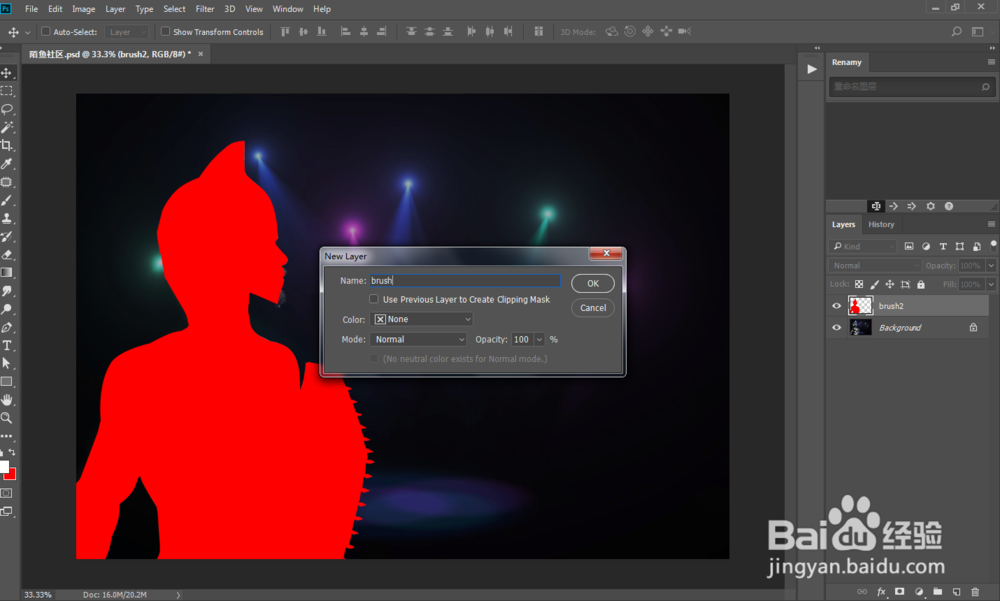
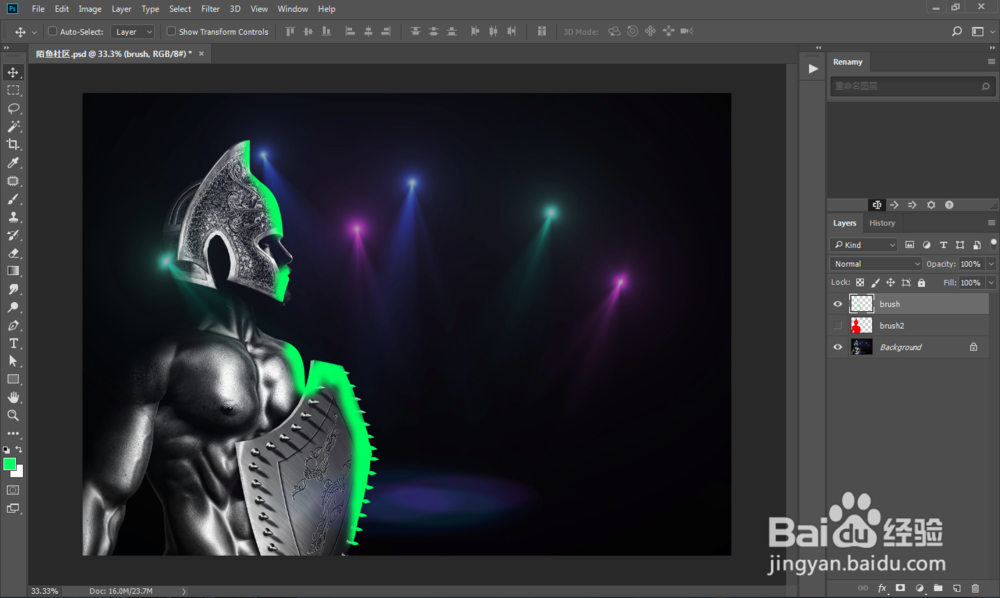 2/3
2/3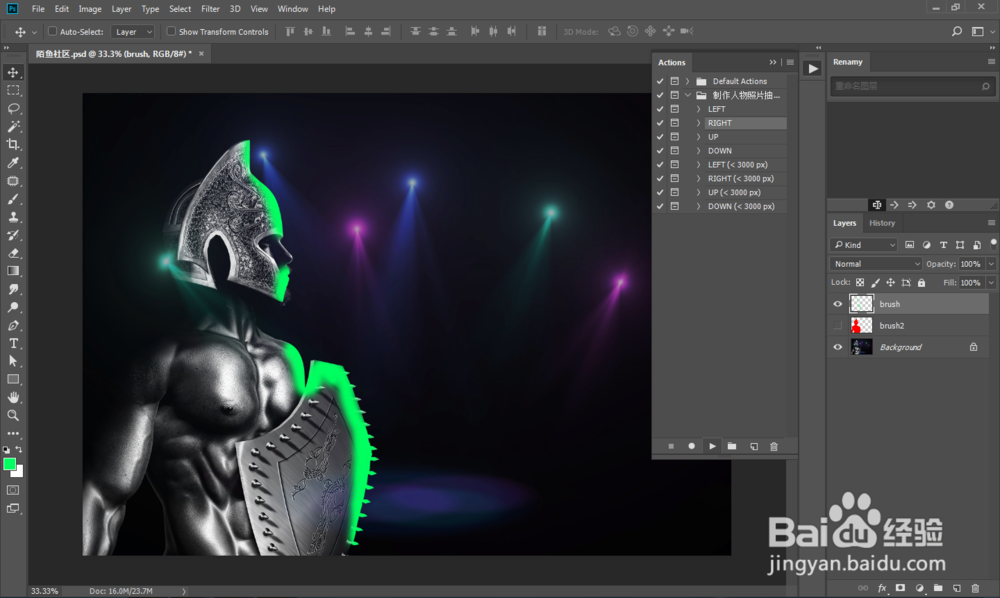 3/3
3/3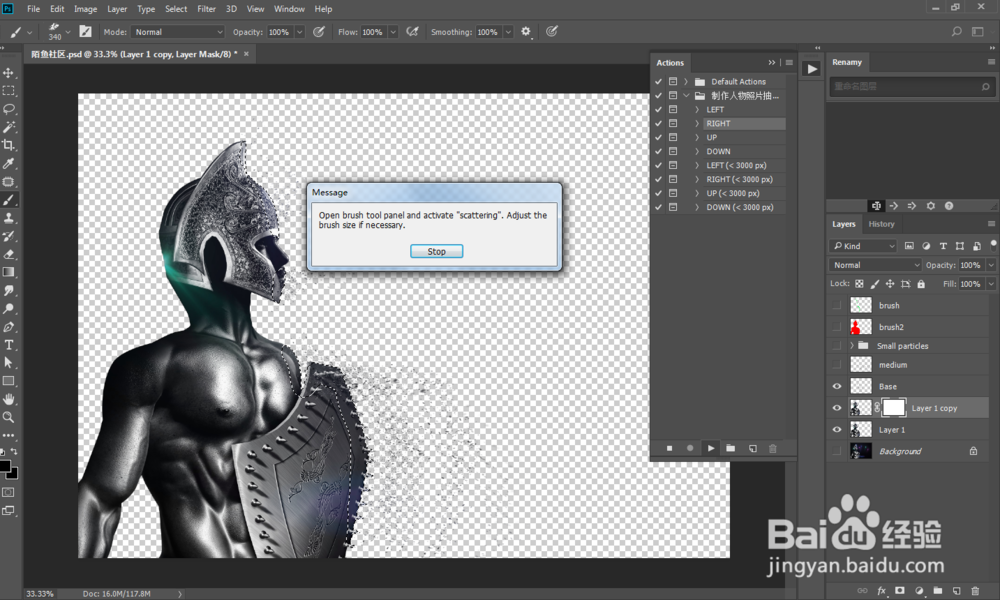
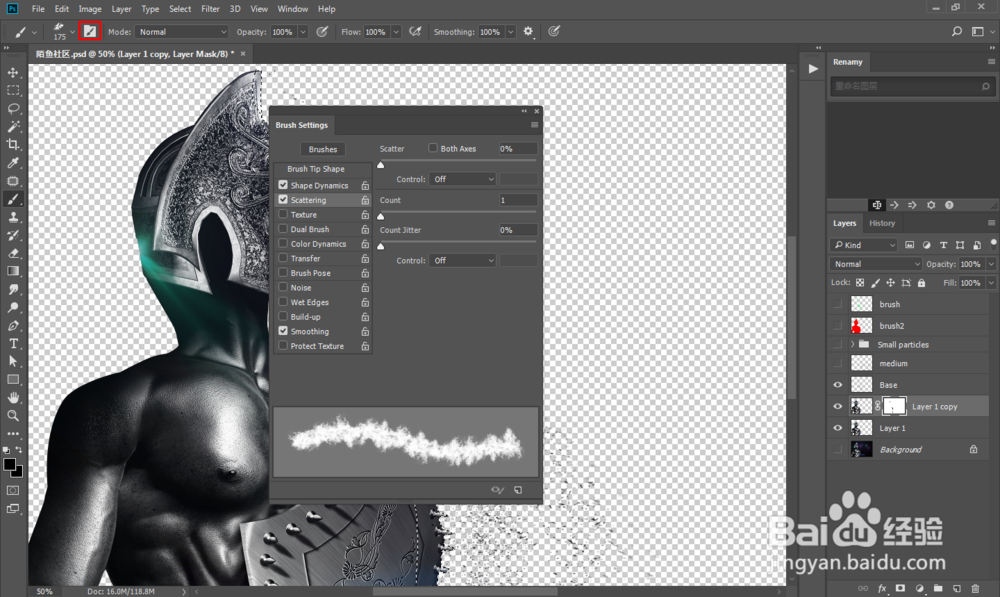 方法/步骤31/1
方法/步骤31/1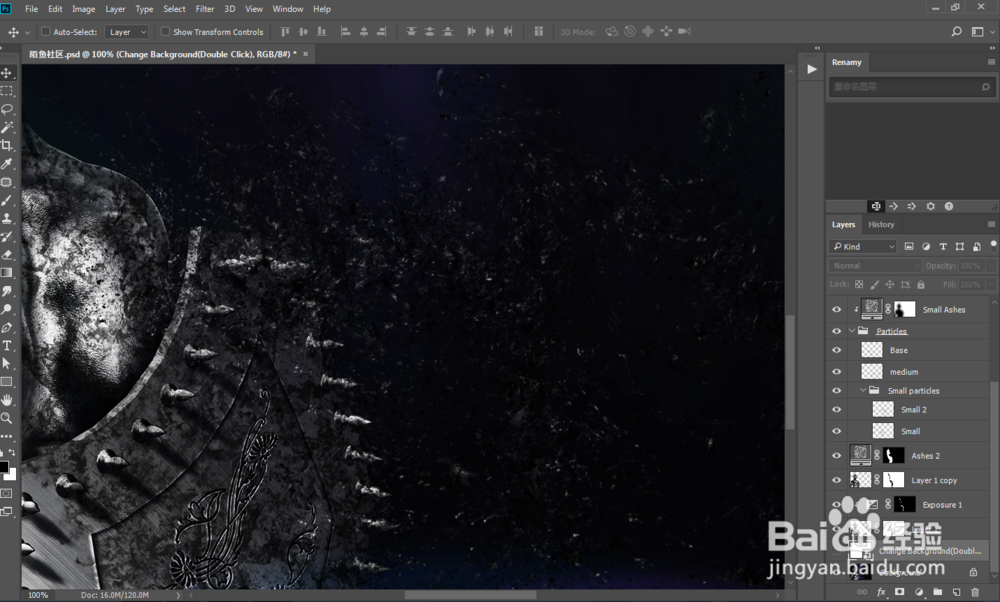
载入画笔、图案、动作请参考下图,关闭软件。


 2/3
2/3把软件变成英文,在软件安装目录找到tw10428_Photoshop_zh_CN.dat文件,把改随便改成其它一个名称,请参考下图。
 3/3
3/3打开软件,打开我们需要制作效果的跑边,新建图层,图层名称为:brush2,然后用红色画笔涂出如下图。

 方法/步骤21/3
方法/步骤21/3新建图层,图层名称为:brush,然后用绿色画笔涂出如下图。
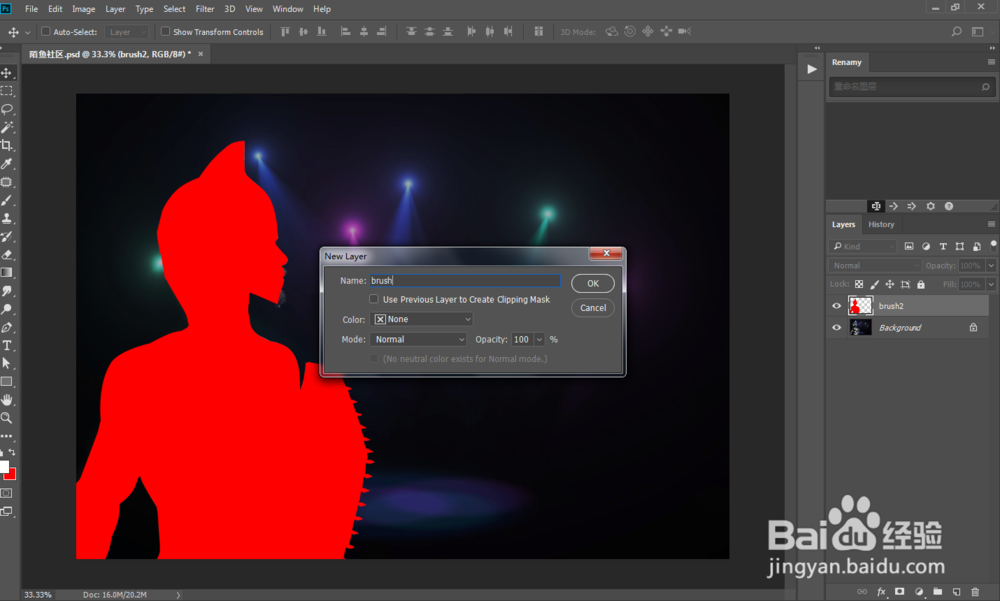
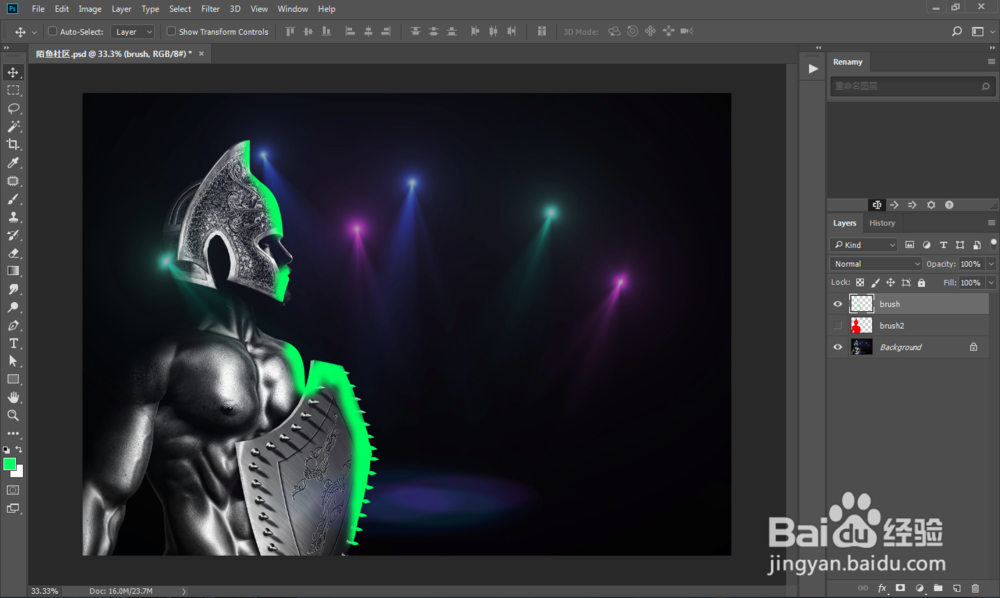 2/3
2/3打开动作面板,选择第二个动作(RIGHT),点击播放动作。
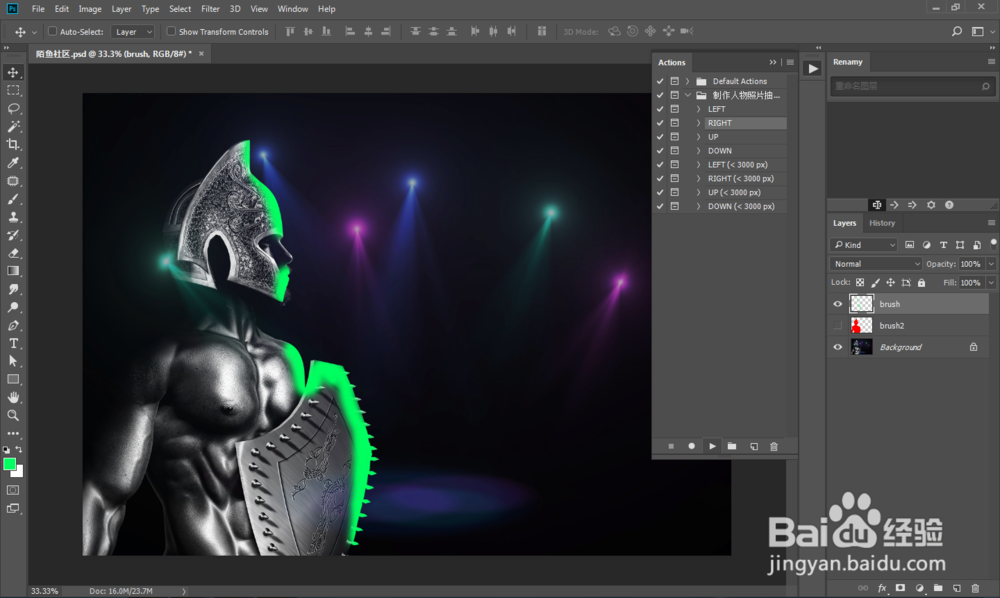 3/3
3/3在弹出的Message窗口,点击Stop,点击画笔工具,对画笔进行简单设置,继续点击播放动作。
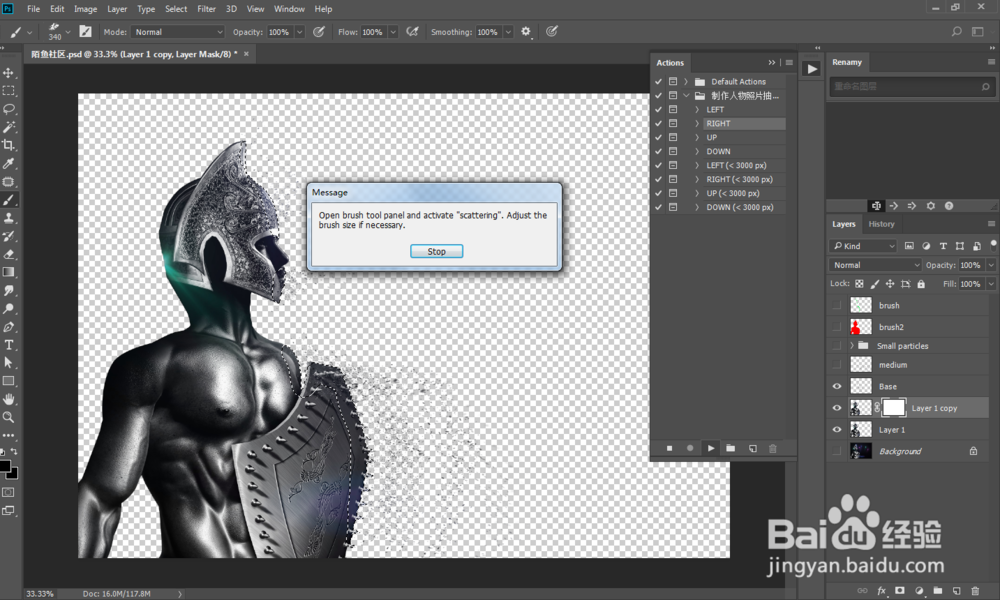
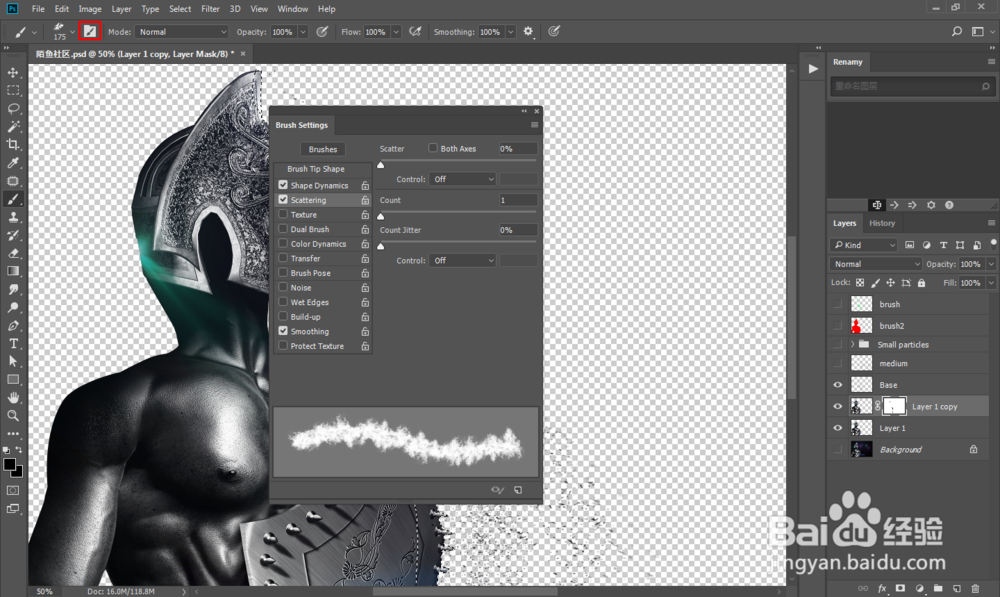 方法/步骤31/1
方法/步骤31/1稍等一会,即可制作完成,接下来我们可以适当对图层进行编辑一下,做出我们满意效果。
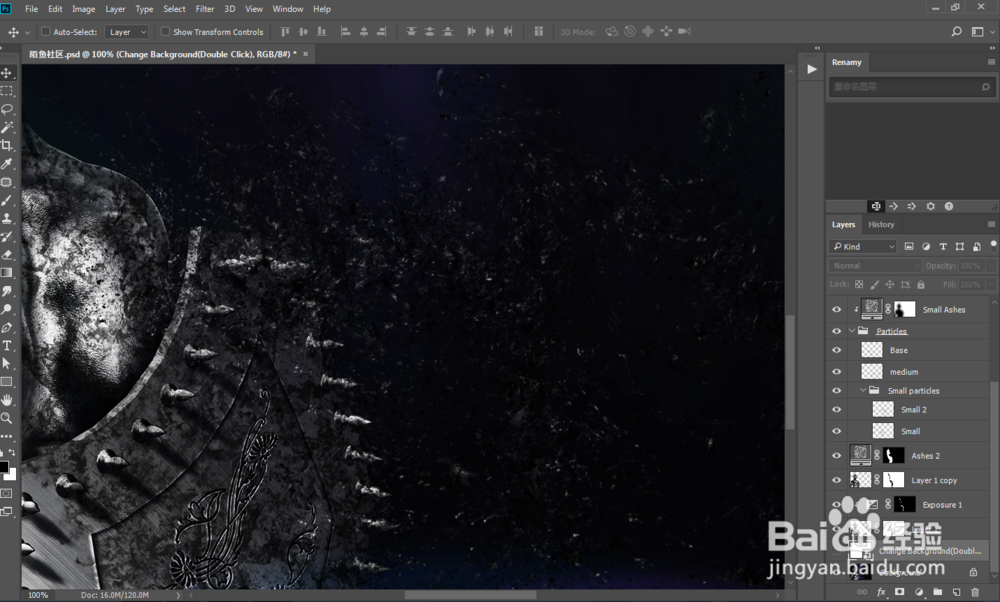
版权声明:
1、本文系转载,版权归原作者所有,旨在传递信息,不代表看本站的观点和立场。
2、本站仅提供信息发布平台,不承担相关法律责任。
3、若侵犯您的版权或隐私,请联系本站管理员删除。
4、文章链接:http://www.1haoku.cn/art_927606.html
上一篇:手机wps中word怎么设置页码?
下一篇:如何发送微信文件到QQ邮箱
 订阅
订阅